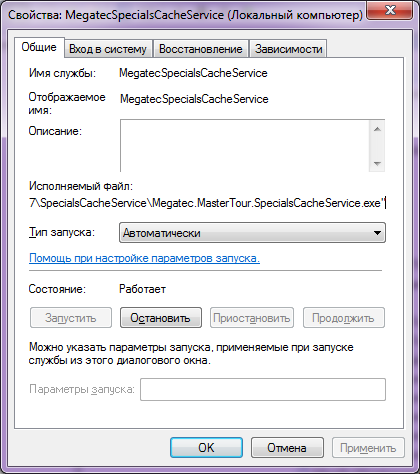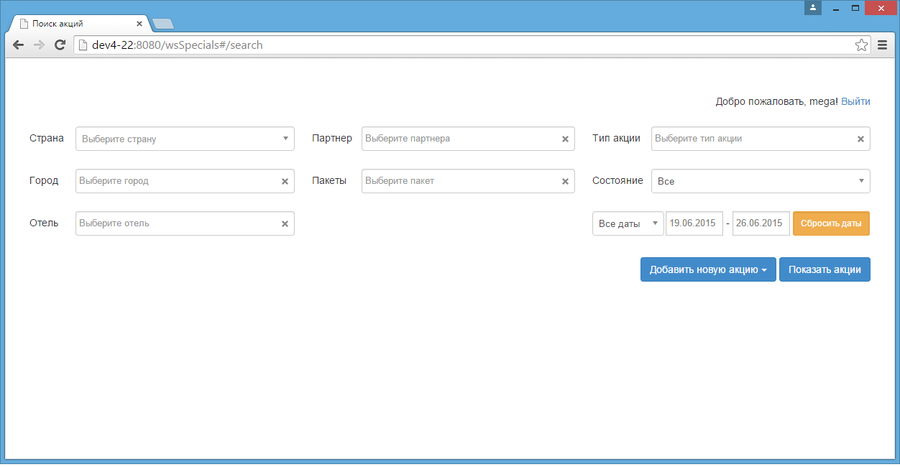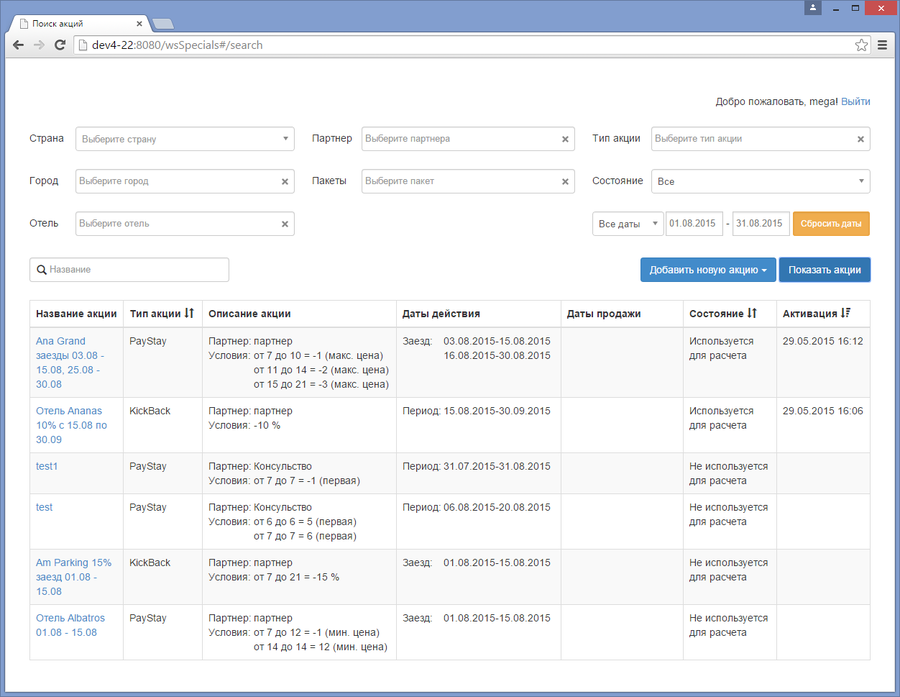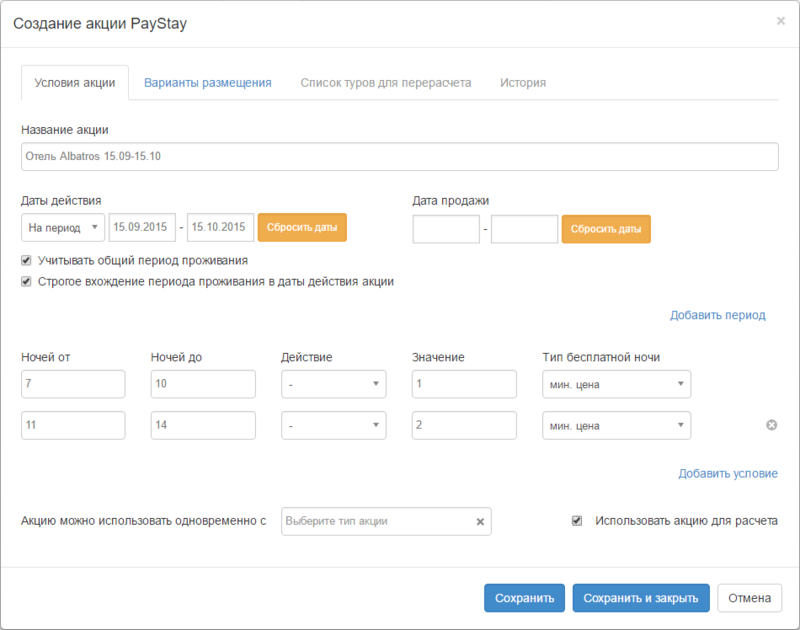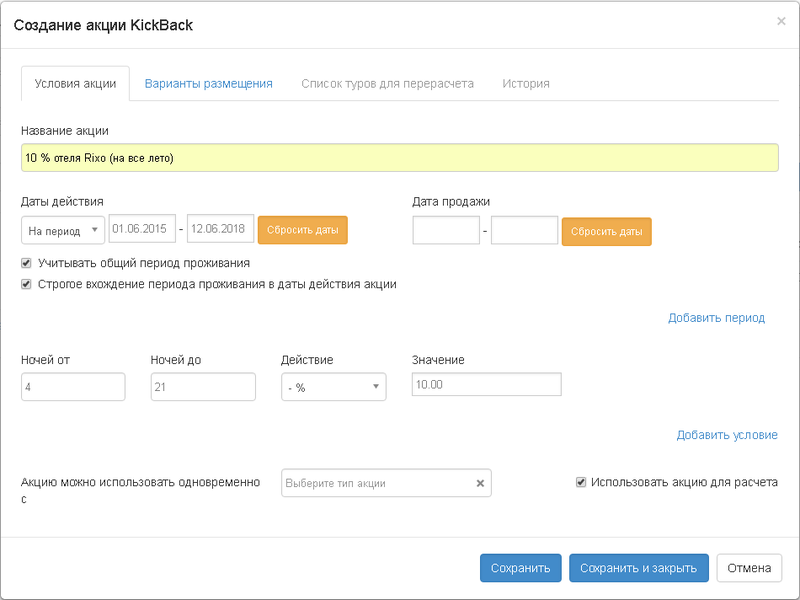Мастер-Тур:Дополнительный модуль Акции — различия между версиями
| [непроверенная версия] | [досмотренная версия] |
Kurkemova (обсуждение | вклад) (→Установка) |
Biryukov (обсуждение | вклад) (→Условия акции (PayStay или KickBack)) |
||
| (не показано 49 промежуточных версий 4 участников) | |||
| Строка 1: | Строка 1: | ||
| − | |||
| − | |||
<table style="background-color:#ffffcc;color:black" border="1" cellpadding="10" cellspacing="0"><tr><td> | <table style="background-color:#ffffcc;color:black" border="1" cellpadding="10" cellspacing="0"><tr><td> | ||
Поддерживаемые версии ПК «Мастер-Тур»:<br> | Поддерживаемые версии ПК «Мастер-Тур»:<br> | ||
| − | Начиная с 2009.2.20 | + | Начиная с 2009.2.20.1 |
</td></tr></table><br> | </td></tr></table><br> | ||
==Введение== | ==Введение== | ||
| − | Дополнительный модуль «Акции» | + | Дополнительный модуль «Акции» дает возможность корректно вносить и рассчитывать стоимость услуги проживания в тех случаях, когда отели или DMC-операторы предлагают различные специальные предложения. Например «PayStay» (живешь 7 ночей, платишь за 5). Использование модуля позволяет рассчитывать на сайт турпакет точно по цене СПО. Кроме этого в создаваемых заявках корректно рассчитывается и цена Нетто, что позволяет, в свою очередь, правильно рассчитывать планируемую прибыль по заказу. Важно отметить, что использование плагина в несколько раз сокращает затраты сотрудников на внесение цен по СПО и уменьшает вероятность ошибок за счет упрощения процесса внесения цен. |
| + | |||
==Системные требования== | ==Системные требования== | ||
| − | [[Примечания_к_релизам_продукта_ПК_"Мастер-Тур"_версии_9.2#Релиз 2009.2.20 от 08.11.2013|Релиз 9.2.20]] ПК «Мастер-Тур»/«Мастер-Web»< | + | [[Примечания_к_релизам_продукта_ПК_"Мастер-Тур"_версии_9.2#Релиз 2009.2.20 от 08.11.2013|Релиз 9.2.20]] ПК «Мастер-Тур»/«Мастер-Web»<br /> |
| − | Минимальная поддерживаемая версия '''SQL Server 2008 R2 SP1 (10.50.2500.0)''' | + | Минимальная поддерживаемая версия '''SQL Server 2008 R2 SP1 (10.50.2500.0)'''<br /> |
| − | + | IIS 8.0 (.Net Framework 4.5) для дополнительного модуля «Акции».<br /> | |
| − | + | Google Chrome на клиентских компьютерах. Дополнительный модуль «Акции» корректно отображается только в браузере Google Chrome. | |
| − | |||
==Установка== | ==Установка== | ||
| Строка 19: | Строка 17: | ||
===Обновление базы данных=== | ===Обновление базы данных=== | ||
| − | Необходимо выполнить скрипты обновления | + | Необходимо выполнить скрипты обновления по базе данных ПК «Мастер-Тур»: |
| − | *1_CreateSpecialsTables.sql | + | * 1_CreateSpecialsTables.sql |
| − | *2_Enable_Change_Tracking_Specials.sql | + | * 2_Enable_Change_Tracking_Specials.sql |
| − | *3_sp_GetServiceCost.sql | + | * 3_sp_GetServiceCost.sql |
| + | * 4_AddToSystemSettings.sql | ||
| + | |||
===Установка службы кэширования=== | ===Установка службы кэширования=== | ||
| + | [[Файл: mb_031.png|left|Дополнительная информация]] <br /> | ||
| + | Данная служба предназначена для увеличения производительности работы модуля «Акции» путем хранения суточных | ||
| + | цен в оперативной памяти сервера. Рекомендуется устанавливать ее в том случае, если суммарный объем цен | ||
| + | превышает 20 млн. (ниже представлен запрос для определения количества суточных цен. В противном случае | ||
| + | можно пропустить этот шаг и сразу приступать к [[Мастер-Тур:Дополнительный модуль Акции#Установка модуля «Акции»|установке модуля «Акции»]]. | ||
| + | |||
| + | <div class="toccolours mw-collapsible mw-collapsed" style="width:650px"> | ||
| + | Запрос для определения количества суточных цен | ||
| + | <div class="mw-collapsible-content"> | ||
| + | select count (*) from tbl_Costs | ||
| + | where (CS_DATEEND >= DATEADD(dd, 0, DATEDIFF(dd, 0, GETDATE())) | ||
| + | or CS_CHECKINDATEEND >= DATEADD(dd, 0, DATEDIFF(dd, 0, GETDATE()))) | ||
| + | and CS_SVKEY = 3 | ||
| + | </div></div><br /> | ||
| + | |||
* Копирование каталога ''SpecialsCacheService'' из дистрибутива на сервер приложений. | * Копирование каталога ''SpecialsCacheService'' из дистрибутива на сервер приложений. | ||
| − | |||
* Настройка конфигурационного файла ''Megatec.MasterTour.SpecialsCacheService.exe.config''. | * Настройка конфигурационного файла ''Megatec.MasterTour.SpecialsCacheService.exe.config''. | ||
{| border="1" cellpadding="8" style="background-color:#F9F9F9; border:#AAAAAA; border-collapse:collapse" | {| border="1" cellpadding="8" style="background-color:#F9F9F9; border:#AAAAAA; border-collapse:collapse" | ||
| − | |||
|- style="background-color:#F2F2F2" | |- style="background-color:#F2F2F2" | ||
| Строка 42: | Строка 55: | ||
| Строка подключения | | Строка подключения | ||
| Строка подключения к базе данных ПК «Мастер-Тур» указывается в секции ''appSettings''. | | Строка подключения к базе данных ПК «Мастер-Тур» указывается в секции ''appSettings''. | ||
| + | <font style="color:red">''Внимание!''</font><br /> | ||
| + | Для корректной работы в поле ''User Id'' необходимо указать пользователя ''sa''. | ||
| <syntaxhighlight lang="xml" enclose="div"> | | <syntaxhighlight lang="xml" enclose="div"> | ||
<add key="connectionString" value="Data Source=Server; Initial Catalog=MasterTourDatabase; User Id=User; Password=123; Application Name=CalculateTourBalanser" /> | <add key="connectionString" value="Data Source=Server; Initial Catalog=MasterTourDatabase; User Id=User; Password=123; Application Name=CalculateTourBalanser" /> | ||
| Строка 69: | Строка 84: | ||
* Установка осуществляется запуском скрипта ''_Install.bat'' от имени администратора. [[Файл:Bm135.png|Запуск от имени администратора]] | * Установка осуществляется запуском скрипта ''_Install.bat'' от имени администратора. [[Файл:Bm135.png|Запуск от имени администратора]] | ||
| − | |||
* При установке в Брандмауэре Windows создаются правила для входящих подключений для открытия порта кэширования. [[Файл:KE_137.png|Правила для входящих подключений кэширования]] | * При установке в Брандмауэре Windows создаются правила для входящих подключений для открытия порта кэширования. [[Файл:KE_137.png|Правила для входящих подключений кэширования]] | ||
| − | + | * В Службах Windows добавляется служба ''SpecialsCacheService''.<br /> | |
| − | * В Службах Windows добавляется служба ''SpecialsCacheService''. | + | [[Файл:KE_136.png|SpecialsCacheService]]<br /> |
| − | [[Файл:KE_136.png|SpecialsCacheService]] | ||
* Для удаления службы кэширования необходимо запустить скрипт ''_UnInstall.bat'' от имени администратора. При этом будут удалены правила для входящих подключений. | * Для удаления службы кэширования необходимо запустить скрипт ''_UnInstall.bat'' от имени администратора. При этом будут удалены правила для входящих подключений. | ||
| − | ==Установка | + | ===Установка модуля «Акции»=== |
| − | Для установки | + | Для установки модуля «Акции» нужно создать отдельную директорию, например, wsSpecials (далее в примерах будет использоваться данное название каталога) в корневом каталоге IIS (по умолчанию c:/inetpub/wwwroot) и выложить туда распакованные файлы из архива Specials9.2.X.XXXXX.zip. В управлении IIS необходимо создать виртуальный каталог для папки wsSpecials. |
| − | В управлении IIS необходимо создать виртуальный каталог для папки wsSpecials. | ||
| − | |||
| + | ====Создание виртуального каталога==== | ||
По умолчанию корневым каталогом IIS является C:/Inetpub/wwwroot. Для создания виртуального каталога для приложения находящегося в этом каталоге нужно выполнить следующие действия: | По умолчанию корневым каталогом IIS является C:/Inetpub/wwwroot. Для создания виртуального каталога для приложения находящегося в этом каталоге нужно выполнить следующие действия: | ||
| − | 1. Зайти в Пуск (Start) – Панель управления (Control Panel) – Администрирование (Administrative Tools). | + | 1. Зайти в Пуск (Start) – Панель управления (Control Panel) – Администрирование (Administrative Tools).<br /> |
| + | [[Файл:ls0217.png]]<br /> | ||
| − | [[Файл: | + | 2. Запустить Internet Information Services (IIS) Manager.<br /> |
| + | [[Файл:ls0218.png]]<br /> | ||
| − | + | 3. В открывшемся дереве каталогов выбрать сайты (Web Sites) – Default Web Site (либо другой сайт, на который планируется установить приложение). В открывшемся списке найти папку, для которой нужно создать виртуальный каталог, кликнуть по ней правой кнопкой мыши и выбрать пункт «Преобразовать в приложение».<br /> | |
| + | [[Файл:ls0219.png]]<br /> | ||
| − | + | ====Подключение к базе данных ПК «Мастер-Тур»==== | |
| + | В файле web.config, расположенном в папке wsSpecials, в которую установлен web-сервис «Акции», пропишите необходимые параметры подключения (<span style="color:red">красным цветом</span> выделены значения, которые необходимо ввести). <br>Строка подключения к базе данных ПК «Мастер-Тур»:<br> | ||
| + | <code><add key = "connectionString" value = "Data Source=<span style="color:red">ip-адрес сервера базы данных ПК «Мастер-Тур»</span>;Initial Catalog=<span style="color:red">название базы данных ПК «Мастер-Тур»</span>;User ID=<span style="color:red">логин пользователя ПК «Мастер-Тур»</span>;Password=<span style="color:red">пароль пользователя ПК «Мастер-Тур»</span>"/></code> | ||
| − | + | ====Настройки в файле WEB.CONFIG==== | |
| + | Дополнительные настройки, задаваемые в файле web.config, находящемся в папке wsSpecials позволяют задать дополнительные условия для отображения и проверки данных. | ||
| − | + | {| border="1" cellpadding="8" style="background-color:#F9F9F9; border:#AAAAAA; border-collapse:collapse" | |
| + | |- style="background-color:#F2F2F2" | ||
| − | = | + | ! width="2%" | № |
| − | + | ! width="30%" | Описание | |
| − | + | ! width="30%" | Значение | |
| − | + | ! width="30%" | Настройка | |
| − | |||
| − | = | + | |- style="vertical-align:text-top" |
| − | |||
| − | |||
| − | |||
| − | |||
| − | |||
| − | |||
| − | |||
| − | |||
| − | |||
|1 | |1 | ||
| − | | | + | |Настройка, позволяющая переходить из экрана «Список туров для перерасчета» на указанный тур в [[Мастер-Тур:Дополнительный модуль Прайс-Экспресс|«Прайс-Экспресс»]]. |
| − | |Указывается ссылка на развернутый «Прайс-Экспресс», где в tourKey={0} - подставляется ключ тура автоматически. | + | |Указывается ссылка на развернутый «Прайс-Экспресс», где в tourKey='''{0}''' - подставляется ключ тура автоматически. |
| − | |<add key="recalculateTourUrl" value="http://ip-адрес сервера Мастер-Веб/PanelPE/?tourKey={0}"/> | + | |<syntaxhighlight lang="xml" enclose="div"><add key="recalculateTourUrl" value="http://ip-адрес сервера Мастер-Веб/PanelPE/?tourKey={0}"/></syntaxhighlight> |
|- | |- | ||
|2 | |2 | ||
| − | | | + | |Настройка кэширования данных. |
| − | | | + | |'''true''' – включить кэширование данных; |
| − | |<add key="useCacheService" value="true"/> | + | '''false''' или '''отсутствие настройки''' – отключение кэширования |
| + | |<syntaxhighlight lang="xml" enclose="div"><add key="useCacheService" value="true"/></syntaxhighlight> | ||
|- | |- | ||
|} | |} | ||
| + | Если настройка кэширования включена, то экран акции не запустится, пока не загрузится полностью кэш. | ||
| − | == | + | ==Работа с модулем== |
| − | + | После установки модуль «Акции» доступен по адресу: http://ip-адрес сервера Мастер-Веб/wsSpecials. | |
| + | ===Авторизация=== | ||
| + | При запуске сервиса «Акции» необходимо пройти авторизацию в системе. Для авторизации нужно использовать логин/пароль, как при входе в ПК «Мастер-Тур».<br /> | ||
[[Файл:KE_134.png]] | [[Файл:KE_134.png]] | ||
| − | После | + | ===Список акций=== |
| − | *Страна | + | После прохождения авторизации откроется экран с фильтрами для поиска существующих акций.<br /> |
| − | *Город | + | * Страна – отображаются все страны, по которым есть созданные акции |
| − | *Отель | + | * Город – отображаются все города, для отелей которых есть созданные акции |
| − | *Партнер – отображаются все партнеры, по которым есть заведенные акции | + | * Отель – отображаются все отели, для которых есть заведенные акции |
| − | *Пакеты – отображаются все пакеты, для которых есть заведенные акции | + | * Партнер – отображаются все партнеры, по которым есть заведенные акции |
| − | + | * Пакеты – отображаются все пакеты, для которых есть заведенные акции | |
| − | *Тип акции | + | * Тип акции – '''PayStay''' (предоставление бесплатных ночей) и '''KickBack''' (скидка в % на определенные даты) |
| − | *Состояние | + | * Состояние – '''Используется для расчета''' и '''Не используется для расчета''' |
| − | *Даты | + | * Даты – выбор из 3 позиций: '''все даты''', '''на период''', '''на заезд''' |
| + | <br /> | ||
| + | [[Файл:mb_182.png|900px]]<br /> | ||
| − | [[Файл: | + | По отобранным фильтрам при нажатии на кнопку '''Показать акции''' пользователю будет отображена таблица акций, в которой указана следующая информация: |
| + | * Название акции – заводится пользователем при создании акции | ||
| + | * Тип акции – '''PayStay''' (предоставление бесплатных ночей) и '''KickBack''' (скидка в % на определенные даты), одна акция может быть привязана только к одному типу | ||
| + | * Описание акции – отображается партнер, на которого действует акция и условия ее предоставления | ||
| + | * Даты действия – указывается диапазон действия дат (может быть либо на период, либо на заезд) | ||
| + | * Даты продажи – указываются даты продажи акции, если они заданы | ||
| + | * Состояние – '''Используется для расчета''' и '''Не используется для расчета''' | ||
| + | * Активация – указывается дата и время, когда акция перешла в состояние '''Используется для расчета'''. Если в момент заведения акции признак '''Используется для расчета''' ставится сразу, то дата активации равна дате создания акции, если признак ставится позднее в уже созданной акции, то дата активации равна дате сохранения данных изменений. | ||
| + | <br /> | ||
| + | [[Файл:mb_183.png|900px]]<br /> | ||
| − | + | По умолчанию акции в списке сортируются по состоянию, далее по дате активации. | |
| + | |||
| + | ===Добавление/редактирование акций=== | ||
| + | Для добавления новой акции необходимо нажать на кнопку «Добавить новую акцию» и в выпадающем списке выбрать тип акции '''PayStay''' (предоставление бесплатных ночей) и '''KickBack''' (скидка в % на определенные даты).<br /> | ||
| + | В экране добавления новой акции есть несколько вкладок: | ||
| + | * Условия акции | ||
| + | * Варианты размещения | ||
| + | * Список туров для перерасчета | ||
| + | * История | ||
| + | |||
| + | Удалять акции на текущем этапе нельзя. | ||
| − | + | ====Условия акции (PayStay или KickBack)==== | |
| − | + | Вкладка '''Условия акции''' предназначена для внесения основных данных об акции, а именно: | |
| − | + | * Название акции – текстовое поле, заполняется произвольным текстом. | |
| − | + | * Даты – на период действия цены или на дату заезда по туру. Задается первая и последняя дата действия СПО, если необходимо задать несколько периодов, то это можно сделать нажатием на '''Добавить период'''. В случае, если для первого периода выбран период действия цены, то во всех последующих добавленных строках также будет период действия цен. Также параллельно с периодами дат можно задать даты продажи, в которые актуально данное СПО | |
| − | * | + | * Учитывать общий период проживания – данный признак присутствует только в ценах на период. Если признак не установлен, учитывается только та часть проживания, которая попадает в период действия акции. Если признак установлен, учитывается полная продолжительность проживания независимо от того, какая его часть попадает в пересечение с датами действия акции. |
| − | *Даты действия | + | * Строгое вхождение периода проживания в даты действия акций - данный признак присутствует только в ценах на период и при установленном признаке '''Учитывать общий период проживания'''. Если признак не установлен, для применения акции достаточно, чтобы хотя бы часть периода проживания попадала в даты действия акции. Если признак установлен, акция применятся в том случае, если весь период проживания полностью попадает в даты действия акции. |
| − | * | + | * Правило для акции '''PayStay''': |
| − | + | ** Ночей от – нижний порог продолжительности услуги | |
| − | * | + | ** Ночей до – верхний порог продолжительности услуги |
| − | + | ** Действие – возможные варианты «=», «+», «-» | |
| + | ** Значение – количество ночей в зависимости от действия | ||
| + | ** Тип бесплатной ночи – какая ночь будет являться бесплатной (возможные варианты «первая», «последняя», «мин. цена (брутто)», «макс. цена (брутто)», «средняя стоимость ночи») | ||
| + | Если условий по акции более одного, то необходимо нажать на '''Добавить условие''' и появится еще одна аналогичная строка с условиями, где можно задать следующие значения.<br /> | ||
| − | [[Файл: | + | [[Файл:Ak_070.png|800px]]<br /> |
| − | |||
| − | |||
| − | |||
| − | |||
| − | |||
| − | |||
| − | |||
| − | + | * Правило для акции '''KickBack''': | |
| − | + | ** Ночей от – нижний порог продолжительности услуги | |
| − | + | ** Ночей до – верхний порог продолжительности услуги | |
| + | ** Действие – возможные варианты «- %» и «- y.e.» | ||
| + | ** Значение – процент скидки (если в '''Действии''' выбран '''%''') или фиксированная величина скидки (если в '''Действии''' выбрана '''у.е.''') | ||
| − | + | Если условий по акции более одного, то необходимо нажать на '''Добавить условие''' и появится еще одна аналогичная строка с условиями, где можно задать следующие значения.<br /> | |
| − | |||
| − | |||
| − | |||
| − | |||
| − | |||
| − | |||
| − | |||
| − | |||
| − | |||
| − | |||
| − | |||
| − | |||
| − | |||
| − | |||
| − | |||
| − | |||
| − | |||
| − | |||
| − | |||
| − | |||
| − | |||
| − | |||
| − | |||
| − | |||
| − | Если условий по акции более одного, то необходимо нажать на | ||
| − | |||
| − | |||
| − | [[Файл: | + | [[Файл:ep_214.png|800px]]<br /> |
| − | |||
| − | |||
| − | В колонках «ночи от» и «ночи до» значения не должны пересекаться, это актуально только в том случае, если | + | * Акцию можно использовать одновременно с – ''возможность выбора другого типа акции'', с которой можно комбинировать текущую акцию. Если предполагается использовать две акции одновременно, то необходимо заполнить данное поле в обеих акциях. |
| + | * Использовать акцию для расчета – данный признак определяет состояние акции. В момент установки признака и нажатия на '''Сохранить''' акция начинает действовать и влиять на расчет во всех экранах ПК «Мастер-Тур». В этот же момент проставляется дата активации для акции. Для применения акций в ПК «Мастер-Web» необходимо перерассчитать связанные туры.<br /> | ||
| + | <br /> | ||
| + | При сохранении акции производится проверка на корректность заполнения данных: в колонках «ночи от» и «ночи до» значения не должны пересекаться, это актуально только в том случае, если задано более одного условия в рамках одной акции. | ||
''Например:'' | ''Например:'' | ||
| − | Если заданы следующие правила | + | Если заданы следующие правила, то проверка должна пройти корректно, потому что нет одинаковой продолжительности в разных условиях: |
{| class="wikitable" | {| class="wikitable" | ||
| Строка 219: | Строка 225: | ||
| - | | - | ||
|1 | |1 | ||
| − | | | + | |мин. цена |
|- | |- | ||
|14 | |14 | ||
| Строка 225: | Строка 231: | ||
| - | | - | ||
|2 | |2 | ||
| − | | | + | |мин. цена |
|- | |- | ||
|} | |} | ||
| − | Если правила заданы следующим образом | + | Если правила заданы следующим образом, то проверка не должна пройти, потому что есть одна и та же продолжительность в разных условиях: |
{| class="wikitable" | {| class="wikitable" | ||
| Строка 242: | Строка 248: | ||
| - | | - | ||
|1 | |1 | ||
| − | | | + | |мин. цена |
|- | |- | ||
|11 | |11 | ||
| Строка 254: | Строка 260: | ||
| - | | - | ||
|2 | |2 | ||
| − | | | + | |мин. цена |
|- | |- | ||
|} | |} | ||
| − | В этом случае пользователю | + | В этом случае пользователю будет выдано предупреждение:<br /> |
| − | + | [[Файл:KE_128.png]]<br /> | |
| − | [[Файл:KE_128.png]] | ||
| − | + | =====Логика расчета для дат проживания===== | |
| + | * Даты заведены на период: при расчете стоимости услуги акция будет применяться в случае, если в ограничение по датам попадает хотя бы часть проживания, но не менее продолжительности, заданной в колонке «ночей от» и не более продолжительности, заданной в колонке «ночей до». | ||
| − | В | + | <div class="toccolours mw-collapsible mw-collapsed" style="width:650px"> |
| + | Пример расчета | ||
| + | <div class="mw-collapsible-content"> | ||
| + | В ПК Мастер-Тур заведенные цены | ||
| + | * на даты с 01.01.2016 по 28.02.2016 стоимость ночи равна 76$ | ||
| + | * на даты с 01.03.2016 по 31.12.2016 стоимость ночи равна 80$ | ||
| + | Пришла акция следующего содержания: | ||
| + | * 7=6 до 13 ночей | ||
| + | * 14=12 до 20 ночей | ||
| + | * на даты с 01.02.2016 по 15.03.2016 бесплатная ночь с максимальной ценой | ||
| + | В экран акций вводим один ценовой период и 2 строки с условиями: | ||
| + | * на даты с 01.02.2016 по 15.03.2016 | ||
| + | * от 7 ночей до 13 ночей - 1 (макс. цена) | ||
| + | * от 14 ночей до 20 ночей - 2 (макс. цена) | ||
| + | ''Расчет:'' | ||
| + | * если производится расчет на 29.01.2016 на 9 ночей, то данная акция применяться не будет и '''расчет не изменится'''. | ||
| + | * если производится расчет на 29.01.2016 на 10 ночей (или более), то расчет стоимости будет c учетом акции, потому что в даты с 01.02.2016 по 15.03.2016 попадает 7 ночей, а именно 01.02.2016–07.02.2016: | ||
| + | ** '''10*76 - 76 = 684''' | ||
| + | * если производится расчет на 25.02.2016 на 7 ночей, то расчет стоимости будет следующий: | ||
| + | ** '''4*76 + 3*80 – 80 = 464''' | ||
| + | </div></div><br /> | ||
| − | + | * Даты заведены на заезд: при расчете стоимости услуги акция будет применяться в случае, если рассчитывается стоимость проживания на указанные даты заезда в отель (анализируется именно дата заезда, т.е. дата начала действия услуги, т.к. заезд в отель может производиться и на 2-й и на 3-й день). | |
| − | + | * Применение периодов продаж: периоды продаж также анализируются при расчетах, связанных с акцией. При расчете тура производится проверка, входит ли текущая дата (дата расчета) в указанные периоды продаж или нет. Если входит, то акция применяется, если нет, то акция не применяется.<br /> | |
| − | |||
| − | |||
| − | |||
| − | |||
| − | |||
| − | |||
| − | + | ====Варианты размещения==== | |
| − | + | Для того, чтобы пользователь имел возможность задать, для каких отелей и типов размещений действует та или иная акция, необходимо в экране создания или редактирования акции перейти во вкладку '''Варианты размещения'''. В верхней части экрана располагаются фильтры, при выборе которых происходит заполнение данных для выборки (отелей, видов проживания и питаний): | |
| − | + | * Партнер – отображаются все поставщики, по которым есть цены на отели на будущие даты | |
| − | ==== | + | * Страна – отображаются все страны, для отелей которых есть цены на будущие даты по выбранному ранее поставщику |
| − | + | * Пакеты – отображаются все пакеты, для отелей которых есть цены на будущие даты по выбранному ранее поставщику и стране | |
| − | + | <br /> | |
| − | + | В том случае, если акция используется для расчета – фильтры партнер, страна и пакеты недоступны для редактирования. | |
| − | + | <br /><br /> | |
| − | + | После выбора всех указанных выше фильтров производится заполнение отелей, вариантов проживания и питаний.<br /> | |
| − | + | [[Файл:mb_186.png|800px]]<br /> | |
| − | |||
| − | В | ||
| − | |||
| − | |||
| − | |||
| − | [[Файл: | ||
| − | + | На вкладке '''Отели''' по умолчанию отображаются все отели, на которые заведены цены в конструкторе туров. | |
| − | Для | + | * Для расчета тура только с определенными отелями необходимо выбрать их в верхней таблице и нажать на кнопку «Добавить». |
| + | * Отбор отелей по параметрам можно регулировать с помощью фильтра, который позволяет выбрать отели по категории, городу, курорту, партнеру или названию. Также для удобства отбора отелей можно воспользоваться кнопкой «Инвертировать», которая изменит установленные признаки отелей на противоположные. Для этого необходимо кликом по стрелочке, находящейся в правой части кнопки «Добавить», открыть меню и выбрать пункт «Инвертировать». | ||
| + | * Удаление выбранных отелей осуществляется нажатием на кнопку «Добавить» или выбором соответствующего пункта меню. | ||
| + | * Для удаление ранее выбранных отелей необходимо выбрать их в нижней таблице и нажать кнопку «Удалить». | ||
| + | Добавление видов проживания и типов питания на вкладках '''Виды проживания''', '''Питания''' осуществляется аналогично добавлению отелей. | ||
| − | В данном | + | ====Список туров для перерасчета==== |
| + | После сохранения акции на вкладке '''Список туров для перерасчета''' будут отображаться туры, в которых содержатся услуги проживания с отелем, который есть в списке отелей акции, плюс период дат тура пересекается с периодами дат акции. В данном списке не отображаются туры, рассчитанные с помощью стандартного расчета прайс-листа, а отображаются только туры, рассчитанные с помощью PriceExpress.<br /> | ||
| + | [[Файл:mb_187.png|800px]]<br /> | ||
| − | + | После внесения акции необходимо произвести расчет нового тура или же перерасчет существующего тура. | |
| − | + | В момент расчета стоимости услуги производится анализ наличия акции. Акции анализируются не только при расчете тура с помощью PriceExpress, но также во всех экранах, где производится расчет стоимости услуги: | |
| − | + | * Конструктор туров | |
| − | + | * Оформление клиентов | |
| − | + | * Путевка | |
| − | + | * Все корзины (SimpleBasket, SimpleBasket2, Basket, AdvancedBasket) | |
| − | + | * Web-сервисы бронирования | |
| − | + | * Сервис бронирования TourML | |
| − | |||
| − | |||
| − | |||
| − | |||
| − | |||
| − | |||
| − | |||
| − | |||
| − | |||
| − | |||
| − | |||
| − | |||
| − | |||
| − | |||
| − | |||
| − | |||
| − | |||
| − | |||
| − | |||
| − | |||
| − | В момент расчета стоимости услуги производится анализ наличия | ||
| − | Акции анализируются не только при расчете тура с помощью PriceExpress, но также во всех экранах, где производится расчет стоимости услуги: | ||
| − | *Конструктор туров | ||
| − | *Оформление клиентов | ||
| − | *Путевка | ||
| − | *Все корзины (SimpleBasket, SimpleBasket2, Basket, AdvancedBasket) | ||
| − | * | ||
| − | |||
| − | *Сервис бронирования TourML | ||
| + | ====История==== | ||
| + | На данной странице отображаются все действия производимые над акцией. | ||
| + | Дата заведение/изменения акции, кем были произведены изменения. Также указаны названия полей в виде списка, в которых производились изменения. Для полного отображения изменений в акциях, необходимо развернуть список, нажав на строку.<br /> | ||
| + | [[Файл:KE_135.png|800px]]<br /> | ||
| + | Изменяемые параметры в акциях: | ||
| + | {| class="wikitable" | ||
| + | ! scope="col" width="70px" | № | ||
| + | ! scope="col" width="200px" | Описание | ||
| + | ! scope="col" width="300px" | Значение | ||
| + | |- | ||
| + | |- style="vertical-align:text-top" | ||
| + | | 1 | ||
| + | | Название | ||
| + | | Указывается пользователем при создании | ||
| + | |- | ||
| + | | 2 | ||
| + | | Тип дат действия | ||
| + | | На заезд/период | ||
| + | |- | ||
| + | | 3 | ||
| + | | Даты действия | ||
| + | | Указываются даты действия | ||
| + | |- | ||
| + | | 4 | ||
| + | | Даты продаж | ||
| + | | Указываются даты продажи | ||
| + | |- | ||
| + | | 5 | ||
| + | | Общий период проживания | ||
| + | | Учитывается либо период действия акции, либо период проживания | ||
| + | |- | ||
| + | | 6 | ||
| + | | Условия | ||
| + | | Указываются правила действия | ||
| + | |- | ||
| + | | 7 | ||
| + | | Использование для расчета | ||
| + | | Состояние | ||
| + | |- | ||
| + | | 8 | ||
| + | | Партнер | ||
| + | | Указывается партнеры из списка | ||
| + | |- | ||
| + | | 9 | ||
| + | | Страна | ||
| + | | Указывается страна из списка | ||
| + | |- | ||
| + | | 10 | ||
| + | | Пакеты | ||
| + | | Указываются пакеты из списка | ||
| + | |- | ||
| + | | 11 | ||
| + | | Отели | ||
| + | | Указываются отели | ||
| + | |- | ||
| + | | 12 | ||
| + | | Виды проживания | ||
| + | | Указываются виды проживания | ||
| + | |- | ||
| + | | 13 | ||
| + | |Питание | ||
| + | | Указываются виды питания | ||
| + | |- | ||
| + | | 14 | ||
| + | | Одновременное использование | ||
| + | | Добавление/исключение другой акции к имеющейся | ||
| + | |- | ||
| + | |- | ||
| + | | 15 | ||
| + | | Строгое вхождение периода проживания | ||
| + | | Состояние | ||
| + | |- | ||
| + | |} | ||
[[Category:Мастер-Тур_Дополнительные_модули]] | [[Category:Мастер-Тур_Дополнительные_модули]] | ||
Текущая версия на 12:42, 19 марта 2020
|
Поддерживаемые версии ПК «Мастер-Тур»: |
Введение
Дополнительный модуль «Акции» дает возможность корректно вносить и рассчитывать стоимость услуги проживания в тех случаях, когда отели или DMC-операторы предлагают различные специальные предложения. Например «PayStay» (живешь 7 ночей, платишь за 5). Использование модуля позволяет рассчитывать на сайт турпакет точно по цене СПО. Кроме этого в создаваемых заявках корректно рассчитывается и цена Нетто, что позволяет, в свою очередь, правильно рассчитывать планируемую прибыль по заказу. Важно отметить, что использование плагина в несколько раз сокращает затраты сотрудников на внесение цен по СПО и уменьшает вероятность ошибок за счет упрощения процесса внесения цен.
Системные требования
Релиз 9.2.20 ПК «Мастер-Тур»/«Мастер-Web»
Минимальная поддерживаемая версия SQL Server 2008 R2 SP1 (10.50.2500.0)
IIS 8.0 (.Net Framework 4.5) для дополнительного модуля «Акции».
Google Chrome на клиентских компьютерах. Дополнительный модуль «Акции» корректно отображается только в браузере Google Chrome.
Установка
Установка дополнительного модуля «Акции» производится в несколько этапов, которые описаны ниже.
Обновление базы данных
Необходимо выполнить скрипты обновления по базе данных ПК «Мастер-Тур»:
- 1_CreateSpecialsTables.sql
- 2_Enable_Change_Tracking_Specials.sql
- 3_sp_GetServiceCost.sql
- 4_AddToSystemSettings.sql
Установка службы кэширования
Данная служба предназначена для увеличения производительности работы модуля «Акции» путем хранения суточных цен в оперативной памяти сервера. Рекомендуется устанавливать ее в том случае, если суммарный объем цен превышает 20 млн. (ниже представлен запрос для определения количества суточных цен. В противном случае можно пропустить этот шаг и сразу приступать к установке модуля «Акции».
Запрос для определения количества суточных цен
select count (*) from tbl_Costs where (CS_DATEEND >= DATEADD(dd, 0, DATEDIFF(dd, 0, GETDATE())) or CS_CHECKINDATEEND >= DATEADD(dd, 0, DATEDIFF(dd, 0, GETDATE()))) and CS_SVKEY = 3
- Копирование каталога SpecialsCacheService из дистрибутива на сервер приложений.
- Настройка конфигурационного файла Megatec.MasterTour.SpecialsCacheService.exe.config.
| № | Описание | Значение | Настройка |
|---|---|---|---|
| 1 | Строка подключения | Строка подключения к базе данных ПК «Мастер-Тур» указывается в секции appSettings.
Внимание! |
<add key="connectionString" value="Data Source=Server; Initial Catalog=MasterTourDatabase; User Id=User; Password=123; Application Name=CalculateTourBalanser" />
|
| 2 | Логирование | Пути к лог-файлам задаются в секциях логирования. | <param name="File" value="Logs\\SpecialsCacheErrorLog.txt" /> Логирование ошибок работы службы кэширования
<param name="File" value="Logs\\SpecialsCacheLog.txt" /> Логирование работы процессов службы кэширования
|
| 3 | Порт | По умолчанию служба кэширования использует порт 52529. Рекомендуется использование порта по умолчанию. Внимание! |
<add baseAddress="http://*:52529/SpecialsCache/SpecialsAccommodationsCacheService" />
|
- Установка осуществляется запуском скрипта _Install.bat от имени администратора.

- При установке в Брандмауэре Windows создаются правила для входящих подключений для открытия порта кэширования.

- В Службах Windows добавляется служба SpecialsCacheService.
- Для удаления службы кэширования необходимо запустить скрипт _UnInstall.bat от имени администратора. При этом будут удалены правила для входящих подключений.
Установка модуля «Акции»
Для установки модуля «Акции» нужно создать отдельную директорию, например, wsSpecials (далее в примерах будет использоваться данное название каталога) в корневом каталоге IIS (по умолчанию c:/inetpub/wwwroot) и выложить туда распакованные файлы из архива Specials9.2.X.XXXXX.zip. В управлении IIS необходимо создать виртуальный каталог для папки wsSpecials.
Создание виртуального каталога
По умолчанию корневым каталогом IIS является C:/Inetpub/wwwroot. Для создания виртуального каталога для приложения находящегося в этом каталоге нужно выполнить следующие действия:
1. Зайти в Пуск (Start) – Панель управления (Control Panel) – Администрирование (Administrative Tools).

2. Запустить Internet Information Services (IIS) Manager.

3. В открывшемся дереве каталогов выбрать сайты (Web Sites) – Default Web Site (либо другой сайт, на который планируется установить приложение). В открывшемся списке найти папку, для которой нужно создать виртуальный каталог, кликнуть по ней правой кнопкой мыши и выбрать пункт «Преобразовать в приложение».

Подключение к базе данных ПК «Мастер-Тур»
В файле web.config, расположенном в папке wsSpecials, в которую установлен web-сервис «Акции», пропишите необходимые параметры подключения (красным цветом выделены значения, которые необходимо ввести).
Строка подключения к базе данных ПК «Мастер-Тур»:
<add key = "connectionString" value = "Data Source=ip-адрес сервера базы данных ПК «Мастер-Тур»;Initial Catalog=название базы данных ПК «Мастер-Тур»;User ID=логин пользователя ПК «Мастер-Тур»;Password=пароль пользователя ПК «Мастер-Тур»"/>
Настройки в файле WEB.CONFIG
Дополнительные настройки, задаваемые в файле web.config, находящемся в папке wsSpecials позволяют задать дополнительные условия для отображения и проверки данных.
| № | Описание | Значение | Настройка |
|---|---|---|---|
| 1 | Настройка, позволяющая переходить из экрана «Список туров для перерасчета» на указанный тур в «Прайс-Экспресс». | Указывается ссылка на развернутый «Прайс-Экспресс», где в tourKey={0} - подставляется ключ тура автоматически. | <add key="recalculateTourUrl" value="http://ip-адрес сервера Мастер-Веб/PanelPE/?tourKey={0}"/>
|
| 2 | Настройка кэширования данных. | true – включить кэширование данных;
false или отсутствие настройки – отключение кэширования |
<add key="useCacheService" value="true"/>
|
Если настройка кэширования включена, то экран акции не запустится, пока не загрузится полностью кэш.
Работа с модулем
После установки модуль «Акции» доступен по адресу: http://ip-адрес сервера Мастер-Веб/wsSpecials.
Авторизация
При запуске сервиса «Акции» необходимо пройти авторизацию в системе. Для авторизации нужно использовать логин/пароль, как при входе в ПК «Мастер-Тур».
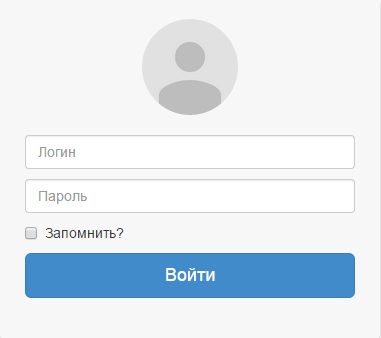
Список акций
После прохождения авторизации откроется экран с фильтрами для поиска существующих акций.
- Страна – отображаются все страны, по которым есть созданные акции
- Город – отображаются все города, для отелей которых есть созданные акции
- Отель – отображаются все отели, для которых есть заведенные акции
- Партнер – отображаются все партнеры, по которым есть заведенные акции
- Пакеты – отображаются все пакеты, для которых есть заведенные акции
- Тип акции – PayStay (предоставление бесплатных ночей) и KickBack (скидка в % на определенные даты)
- Состояние – Используется для расчета и Не используется для расчета
- Даты – выбор из 3 позиций: все даты, на период, на заезд
По отобранным фильтрам при нажатии на кнопку Показать акции пользователю будет отображена таблица акций, в которой указана следующая информация:
- Название акции – заводится пользователем при создании акции
- Тип акции – PayStay (предоставление бесплатных ночей) и KickBack (скидка в % на определенные даты), одна акция может быть привязана только к одному типу
- Описание акции – отображается партнер, на которого действует акция и условия ее предоставления
- Даты действия – указывается диапазон действия дат (может быть либо на период, либо на заезд)
- Даты продажи – указываются даты продажи акции, если они заданы
- Состояние – Используется для расчета и Не используется для расчета
- Активация – указывается дата и время, когда акция перешла в состояние Используется для расчета. Если в момент заведения акции признак Используется для расчета ставится сразу, то дата активации равна дате создания акции, если признак ставится позднее в уже созданной акции, то дата активации равна дате сохранения данных изменений.
По умолчанию акции в списке сортируются по состоянию, далее по дате активации.
Добавление/редактирование акций
Для добавления новой акции необходимо нажать на кнопку «Добавить новую акцию» и в выпадающем списке выбрать тип акции PayStay (предоставление бесплатных ночей) и KickBack (скидка в % на определенные даты).
В экране добавления новой акции есть несколько вкладок:
- Условия акции
- Варианты размещения
- Список туров для перерасчета
- История
Удалять акции на текущем этапе нельзя.
Условия акции (PayStay или KickBack)
Вкладка Условия акции предназначена для внесения основных данных об акции, а именно:
- Название акции – текстовое поле, заполняется произвольным текстом.
- Даты – на период действия цены или на дату заезда по туру. Задается первая и последняя дата действия СПО, если необходимо задать несколько периодов, то это можно сделать нажатием на Добавить период. В случае, если для первого периода выбран период действия цены, то во всех последующих добавленных строках также будет период действия цен. Также параллельно с периодами дат можно задать даты продажи, в которые актуально данное СПО
- Учитывать общий период проживания – данный признак присутствует только в ценах на период. Если признак не установлен, учитывается только та часть проживания, которая попадает в период действия акции. Если признак установлен, учитывается полная продолжительность проживания независимо от того, какая его часть попадает в пересечение с датами действия акции.
- Строгое вхождение периода проживания в даты действия акций - данный признак присутствует только в ценах на период и при установленном признаке Учитывать общий период проживания. Если признак не установлен, для применения акции достаточно, чтобы хотя бы часть периода проживания попадала в даты действия акции. Если признак установлен, акция применятся в том случае, если весь период проживания полностью попадает в даты действия акции.
- Правило для акции PayStay:
- Ночей от – нижний порог продолжительности услуги
- Ночей до – верхний порог продолжительности услуги
- Действие – возможные варианты «=», «+», «-»
- Значение – количество ночей в зависимости от действия
- Тип бесплатной ночи – какая ночь будет являться бесплатной (возможные варианты «первая», «последняя», «мин. цена (брутто)», «макс. цена (брутто)», «средняя стоимость ночи»)
Если условий по акции более одного, то необходимо нажать на Добавить условие и появится еще одна аналогичная строка с условиями, где можно задать следующие значения.
- Правило для акции KickBack:
- Ночей от – нижний порог продолжительности услуги
- Ночей до – верхний порог продолжительности услуги
- Действие – возможные варианты «- %» и «- y.e.»
- Значение – процент скидки (если в Действии выбран %) или фиксированная величина скидки (если в Действии выбрана у.е.)
Если условий по акции более одного, то необходимо нажать на Добавить условие и появится еще одна аналогичная строка с условиями, где можно задать следующие значения.
- Акцию можно использовать одновременно с – возможность выбора другого типа акции, с которой можно комбинировать текущую акцию. Если предполагается использовать две акции одновременно, то необходимо заполнить данное поле в обеих акциях.
- Использовать акцию для расчета – данный признак определяет состояние акции. В момент установки признака и нажатия на Сохранить акция начинает действовать и влиять на расчет во всех экранах ПК «Мастер-Тур». В этот же момент проставляется дата активации для акции. Для применения акций в ПК «Мастер-Web» необходимо перерассчитать связанные туры.
При сохранении акции производится проверка на корректность заполнения данных: в колонках «ночи от» и «ночи до» значения не должны пересекаться, это актуально только в том случае, если задано более одного условия в рамках одной акции.
Например:
Если заданы следующие правила, то проверка должна пройти корректно, потому что нет одинаковой продолжительности в разных условиях:
| Ночей от | Ночей до | Действие | Значение | Тип бесплатной ночи |
|---|---|---|---|---|
| 7 | 13 | - | 1 | мин. цена |
| 14 | 20 | - | 2 | мин. цена |
Если правила заданы следующим образом, то проверка не должна пройти, потому что есть одна и та же продолжительность в разных условиях:
| Ночей от | Ночей до | Действие | Значение | Тип бесплатной ночи |
|---|---|---|---|---|
| 7 | 13 | - | 1 | мин. цена |
| 11 | 15 | - | 2 | первая |
| 14 | 20 | - | 2 | мин. цена |
В этом случае пользователю будет выдано предупреждение:

Логика расчета для дат проживания
- Даты заведены на период: при расчете стоимости услуги акция будет применяться в случае, если в ограничение по датам попадает хотя бы часть проживания, но не менее продолжительности, заданной в колонке «ночей от» и не более продолжительности, заданной в колонке «ночей до».
Пример расчета
В ПК Мастер-Тур заведенные цены
- на даты с 01.01.2016 по 28.02.2016 стоимость ночи равна 76$
- на даты с 01.03.2016 по 31.12.2016 стоимость ночи равна 80$
Пришла акция следующего содержания:
- 7=6 до 13 ночей
- 14=12 до 20 ночей
- на даты с 01.02.2016 по 15.03.2016 бесплатная ночь с максимальной ценой
В экран акций вводим один ценовой период и 2 строки с условиями:
- на даты с 01.02.2016 по 15.03.2016
- от 7 ночей до 13 ночей - 1 (макс. цена)
- от 14 ночей до 20 ночей - 2 (макс. цена)
Расчет:
- если производится расчет на 29.01.2016 на 9 ночей, то данная акция применяться не будет и расчет не изменится.
- если производится расчет на 29.01.2016 на 10 ночей (или более), то расчет стоимости будет c учетом акции, потому что в даты с 01.02.2016 по 15.03.2016 попадает 7 ночей, а именно 01.02.2016–07.02.2016:
- 10*76 - 76 = 684
- если производится расчет на 25.02.2016 на 7 ночей, то расчет стоимости будет следующий:
- 4*76 + 3*80 – 80 = 464
- Даты заведены на заезд: при расчете стоимости услуги акция будет применяться в случае, если рассчитывается стоимость проживания на указанные даты заезда в отель (анализируется именно дата заезда, т.е. дата начала действия услуги, т.к. заезд в отель может производиться и на 2-й и на 3-й день).
- Применение периодов продаж: периоды продаж также анализируются при расчетах, связанных с акцией. При расчете тура производится проверка, входит ли текущая дата (дата расчета) в указанные периоды продаж или нет. Если входит, то акция применяется, если нет, то акция не применяется.
Варианты размещения
Для того, чтобы пользователь имел возможность задать, для каких отелей и типов размещений действует та или иная акция, необходимо в экране создания или редактирования акции перейти во вкладку Варианты размещения. В верхней части экрана располагаются фильтры, при выборе которых происходит заполнение данных для выборки (отелей, видов проживания и питаний):
- Партнер – отображаются все поставщики, по которым есть цены на отели на будущие даты
- Страна – отображаются все страны, для отелей которых есть цены на будущие даты по выбранному ранее поставщику
- Пакеты – отображаются все пакеты, для отелей которых есть цены на будущие даты по выбранному ранее поставщику и стране
В том случае, если акция используется для расчета – фильтры партнер, страна и пакеты недоступны для редактирования.
После выбора всех указанных выше фильтров производится заполнение отелей, вариантов проживания и питаний.
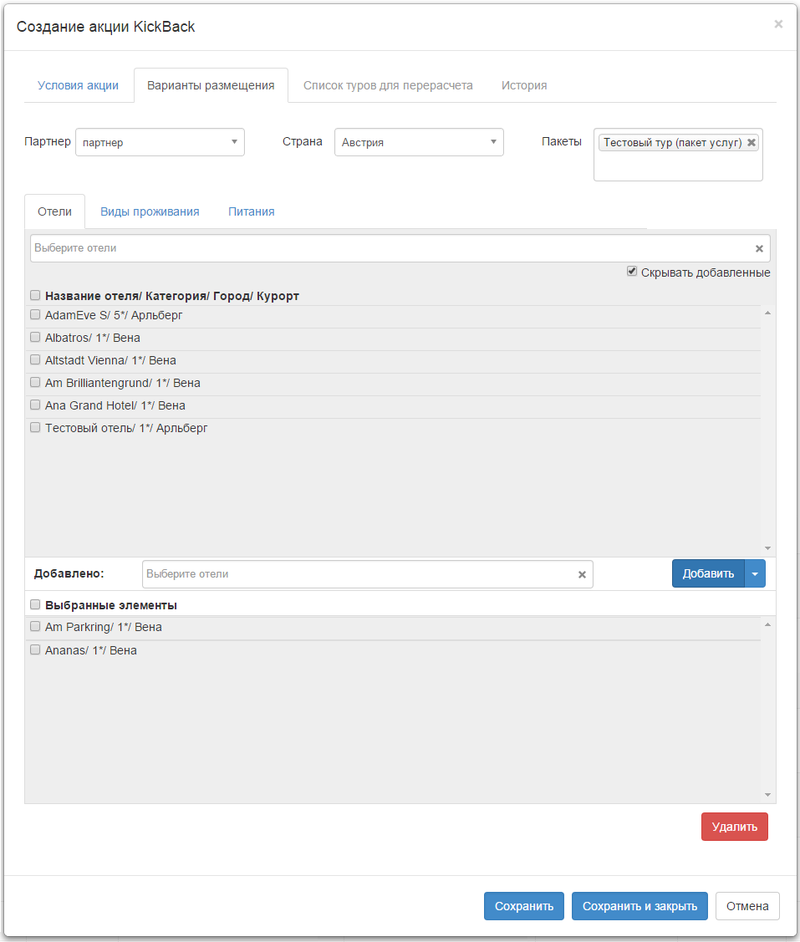
На вкладке Отели по умолчанию отображаются все отели, на которые заведены цены в конструкторе туров.
- Для расчета тура только с определенными отелями необходимо выбрать их в верхней таблице и нажать на кнопку «Добавить».
- Отбор отелей по параметрам можно регулировать с помощью фильтра, который позволяет выбрать отели по категории, городу, курорту, партнеру или названию. Также для удобства отбора отелей можно воспользоваться кнопкой «Инвертировать», которая изменит установленные признаки отелей на противоположные. Для этого необходимо кликом по стрелочке, находящейся в правой части кнопки «Добавить», открыть меню и выбрать пункт «Инвертировать».
- Удаление выбранных отелей осуществляется нажатием на кнопку «Добавить» или выбором соответствующего пункта меню.
- Для удаление ранее выбранных отелей необходимо выбрать их в нижней таблице и нажать кнопку «Удалить».
Добавление видов проживания и типов питания на вкладках Виды проживания, Питания осуществляется аналогично добавлению отелей.
Список туров для перерасчета
После сохранения акции на вкладке Список туров для перерасчета будут отображаться туры, в которых содержатся услуги проживания с отелем, который есть в списке отелей акции, плюс период дат тура пересекается с периодами дат акции. В данном списке не отображаются туры, рассчитанные с помощью стандартного расчета прайс-листа, а отображаются только туры, рассчитанные с помощью PriceExpress.
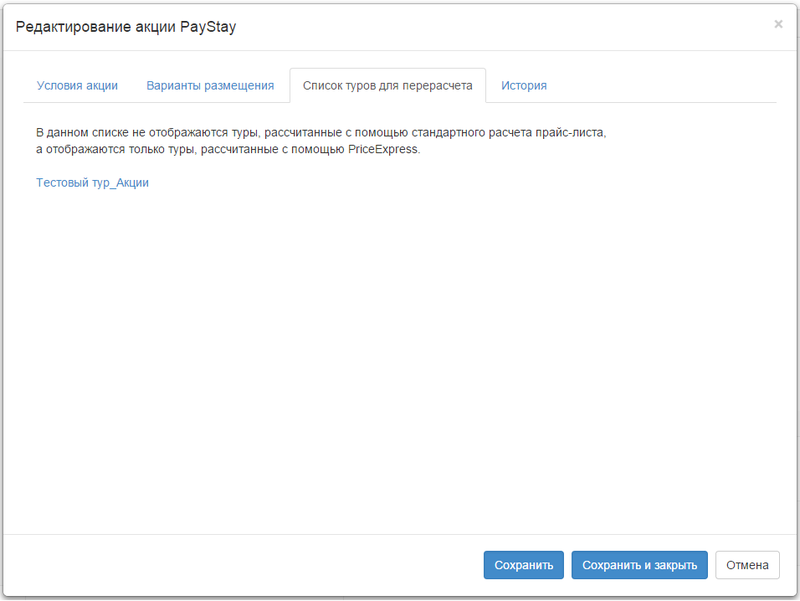
После внесения акции необходимо произвести расчет нового тура или же перерасчет существующего тура.
В момент расчета стоимости услуги производится анализ наличия акции. Акции анализируются не только при расчете тура с помощью PriceExpress, но также во всех экранах, где производится расчет стоимости услуги:
- Конструктор туров
- Оформление клиентов
- Путевка
- Все корзины (SimpleBasket, SimpleBasket2, Basket, AdvancedBasket)
- Web-сервисы бронирования
- Сервис бронирования TourML
История
На данной странице отображаются все действия производимые над акцией.
Дата заведение/изменения акции, кем были произведены изменения. Также указаны названия полей в виде списка, в которых производились изменения. Для полного отображения изменений в акциях, необходимо развернуть список, нажав на строку.
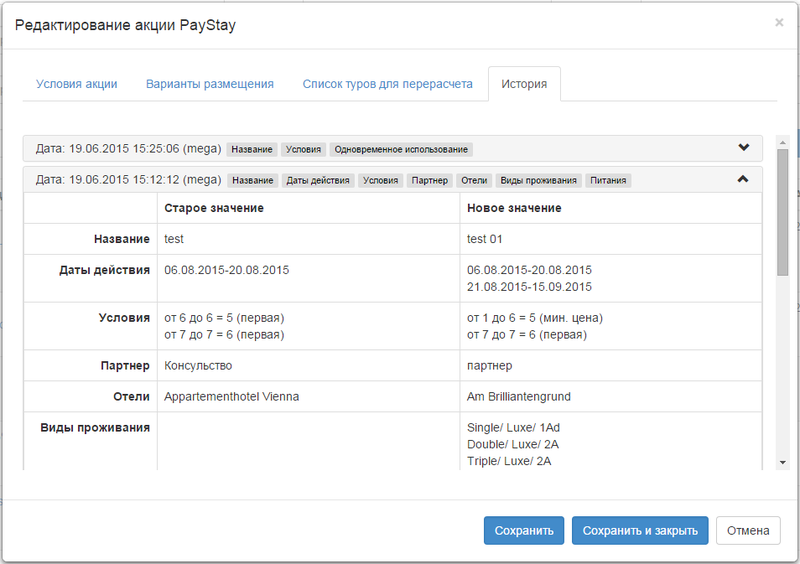
Изменяемые параметры в акциях:
| № | Описание | Значение |
|---|---|---|
| 1 | Название | Указывается пользователем при создании |
| 2 | Тип дат действия | На заезд/период |
| 3 | Даты действия | Указываются даты действия |
| 4 | Даты продаж | Указываются даты продажи |
| 5 | Общий период проживания | Учитывается либо период действия акции, либо период проживания |
| 6 | Условия | Указываются правила действия |
| 7 | Использование для расчета | Состояние |
| 8 | Партнер | Указывается партнеры из списка |
| 9 | Страна | Указывается страна из списка |
| 10 | Пакеты | Указываются пакеты из списка |
| 11 | Отели | Указываются отели |
| 12 | Виды проживания | Указываются виды проживания |
| 13 | Питание | Указываются виды питания |
| 14 | Одновременное использование | Добавление/исключение другой акции к имеющейся |
| 15 | Строгое вхождение периода проживания | Состояние |